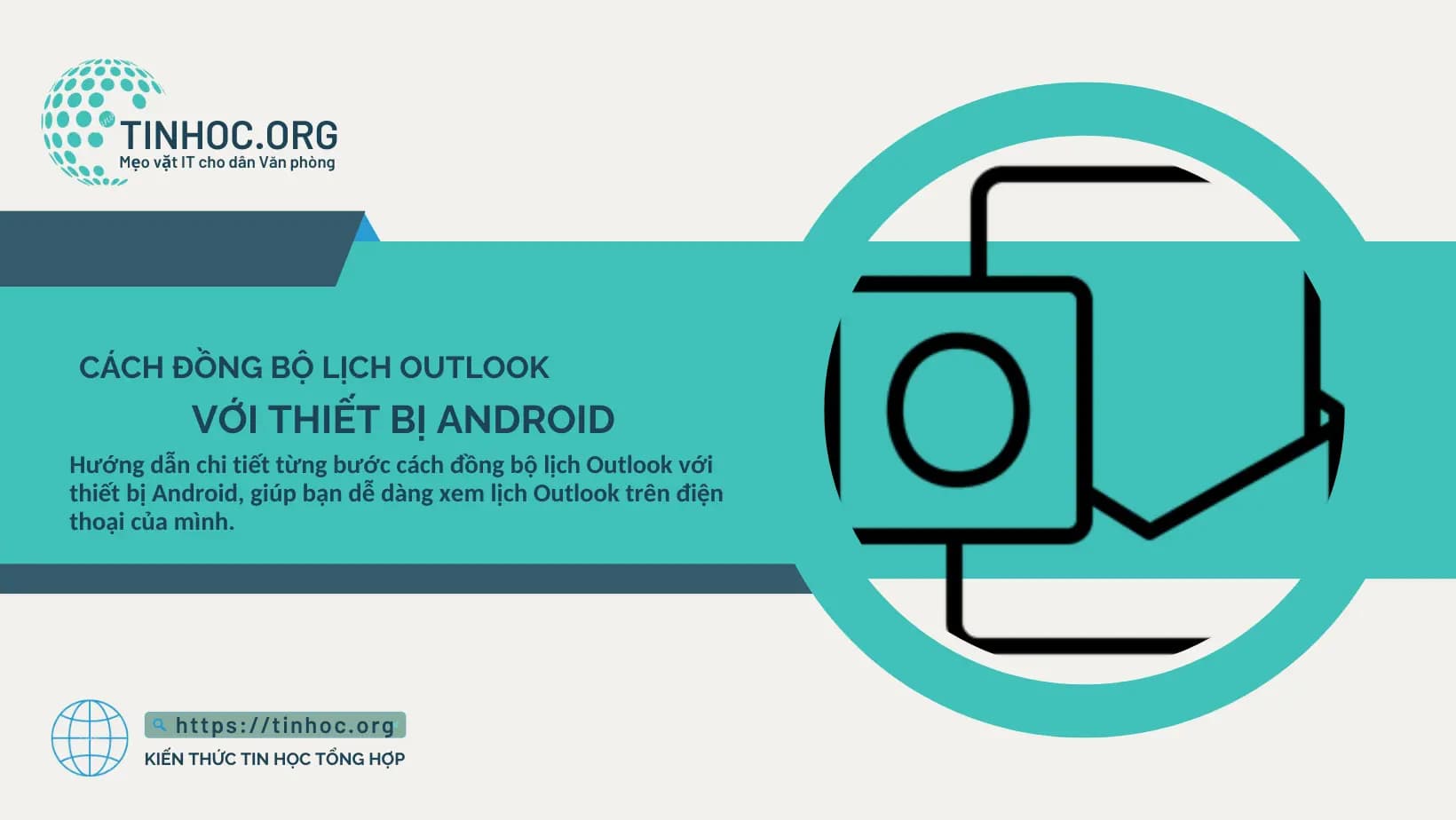I. Các phương pháp thực hiện
Có hai phương pháp chính để đồng bộ hóa lịch Outlook với thiết bị Android:
1. Sử dụng ứng dụng Outlook cho Android
-
Bước 1: Tải xuống và cài đặt ứng dụng Outlook từ Google Play Store.
-
Bước 2: Mở ứng dụng và đăng nhập bằng tài khoản Microsoft của bạn.
-
Bước 3: Lịch của bạn sẽ tự động đồng bộ giữa Outlook trên máy tính và ứng dụng trên điện thoại.
2. Sử dụng tính năng đồng bộ tài khoản email trên Android
-
Bước 1: Mở Cài đặt trên thiết bị Android của bạn.
-
Bước 2: Chọn Tài khoản và sau đó chọn Thêm tài khoản.
-
Bước 3: Chọn Email và nhập thông tin tài khoản Outlook của bạn.
-
Bước 4: Làm theo hướng dẫn trên màn hình để hoàn tất quá trình thiết lập.
II. Một số lưu ý
-
Các bước có thể có vài thay đổi nhỏ tùy theo phiên bản Android và ứng dụng Outlook bạn sử dụng.
-
Một số tính năng nâng cao, chẳng hạn như đồng bộ hóa lịch hai chiều, có thể yêu cầu đăng ký Microsoft 365.
-
Nếu bạn gặp sự cố khi đồng bộ hóa lịch, hãy truy cập trang web hỗ trợ của Microsoft hoặc liên hệ với bộ phận hỗ trợ khách hàng của Microsoft.
Ngoài ra, bạn cũng có thể sử dụng các ứng dụng của bên thứ ba như Google Calendar hoặc Sync for Outlook để đồng bộ hóa lịch Outlook với thiết bị Android của mình.
Dưới đây là một số nguồn bổ trợ:
-
Hỗ trợ của Microsoft về cách đồng bộ hóa lịch Outlook với thiết bị Android: https://support.microsoft.com/en-us/office/how-do-i-sync-my-outlook-calendar-to-the-default-calendar-app-s-26c02128-c72f-4f49-90c8-3eafc3ecd581
-
Cách đồng bộ hóa lịch Outlook với Google Calendar: https://tinhoc.org/article/cach-dong-bo-lich-microsoft-outlook-voi-google-calendar/
-
Sync for Outlook: https://www.microsoft.com/en-us/microsoft-365-life-hacks/organization/how-to-sync-outlook-email-everywhere